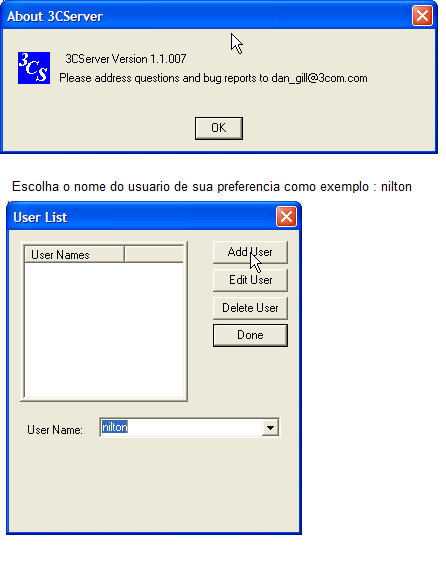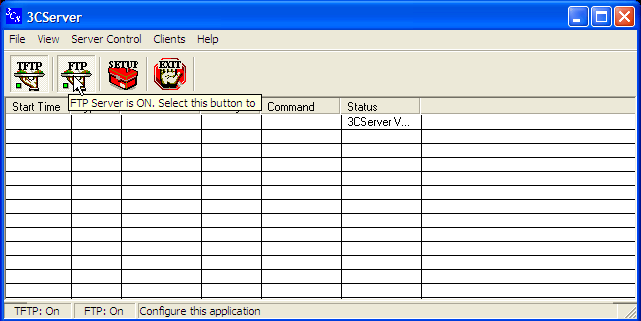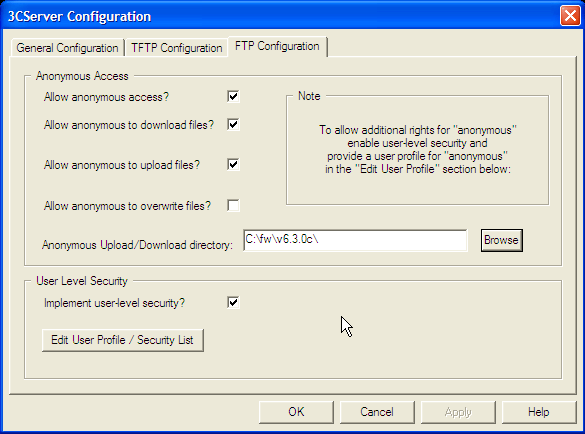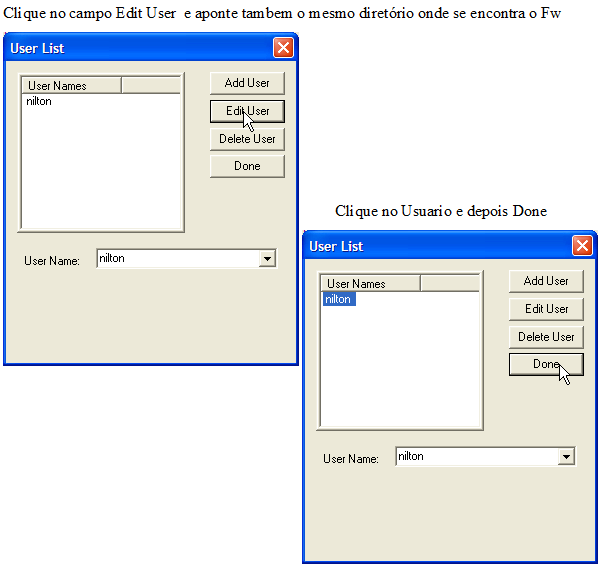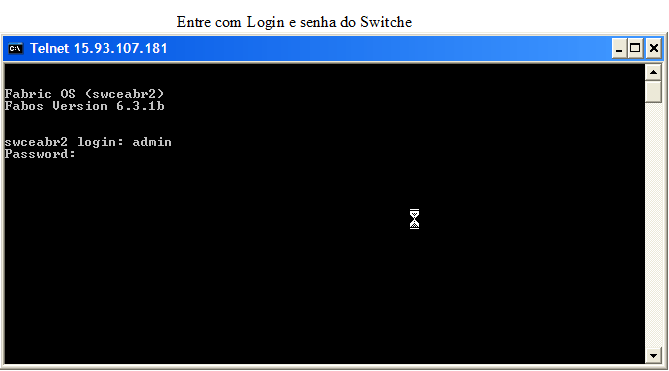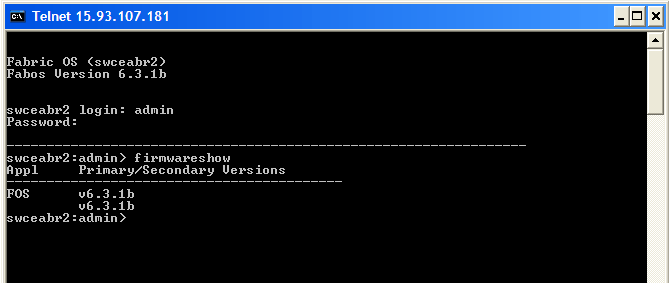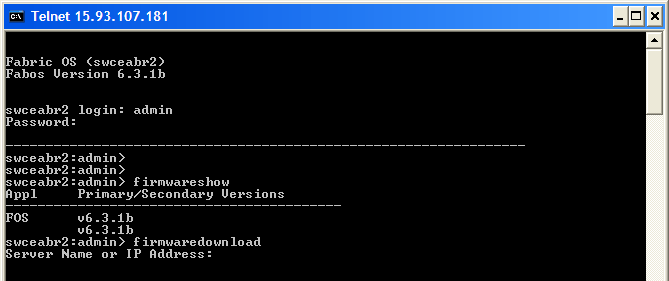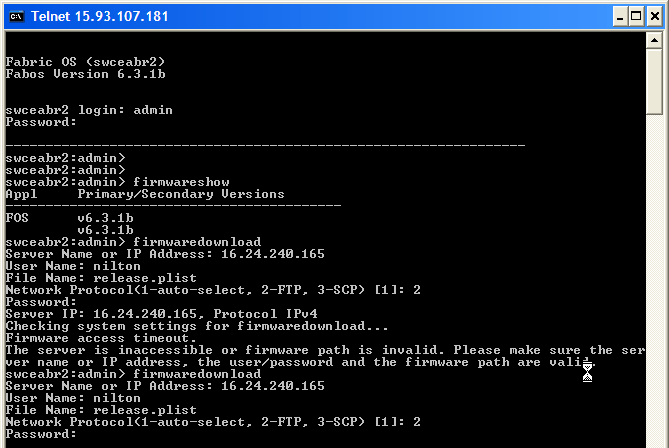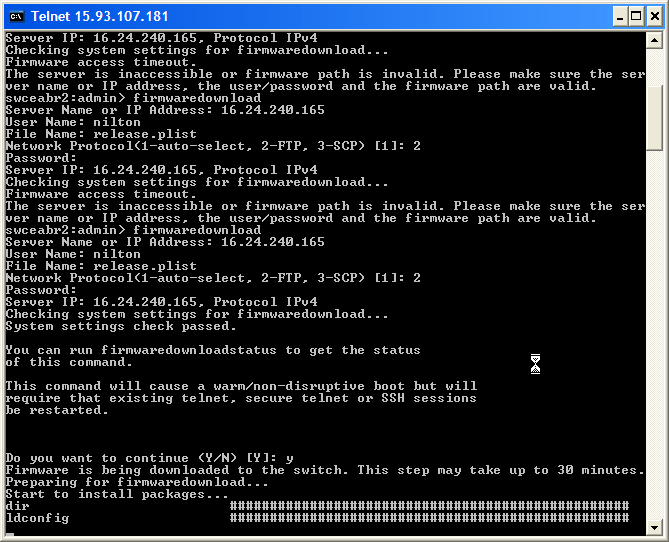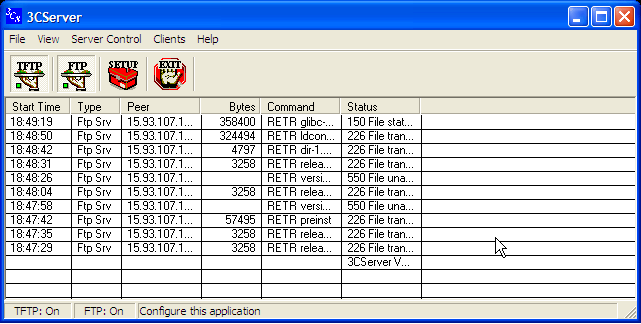-
×InformaçãoWindows 11
Saiba como atualizar para o Windows 11 usando o Windows Update, confira aqui
Encontre perguntas e respostas comuns aqui.
InformaçãoCorrija erros no Windows 10Resolva os problemas de atualização do Windows 10 em um PC HP – Centro de suporte HP para Windows 10
-
-
×InformaçãoWindows 11
Saiba como atualizar para o Windows 11 usando o Windows Update, confira aqui
Encontre perguntas e respostas comuns aqui.
InformaçãoCorrija erros no Windows 10Resolva os problemas de atualização do Windows 10 em um PC HP – Centro de suporte HP para Windows 10
-
As Comunidades do Suporte HP em espanhol e em português serão descontinuadas a partir de sábado, 30 de novembro de 2024. Continuaremos a manter nossa comunidade de suporte em inglês e você está convidado a participar.
Após 30 de novembro, esses sites serão redirecionados automaticamente para nossa Comunidade de suporte em inglês.
Precisa de produtos ou suporte técnico? Visite o Suporte ao cliente HP em: https://support.hp.com
Agradecemos a todos os membros da Comunidade pelo seu apoio e conhecimento ao longo destes últimos anos. Esperamos continuar nosso diálogo enquanto trabalhamos para proporcionar a melhor experiência do cliente possível.
- Comunidade de Suporte HP
- >
- Servidores
- >
- Dicas dos Experts para Servidores
- >
- Atualização Switch SAN Brocade
- Inscrever-se no RSS Feed
- Marcar tópico como novo
- Marcar tópico como lido
- Flutuar este Tópico do usuário atual
- Favorito
- Inscrever-se
- Emudecer
- Página amigável para impressora
- Marcar como novo
- Favorito
- Inscrever-se
- Emudecer
- Inscrever-se no RSS Feed
- Realçar
- Imprimir
Atualização Switch SAN Brocade
09-03-2016 10:35 AM - editado 10-03-2016 02:53 PM
Pré-requisitos:
- Switch deve estar conectado à uma rede LAN e configurado;
- Existência de um servidor FTP na mesma rede do Switch SAN;
- Baixar a última versão disponível do firmware extrair o arquivo em uma pasta.
Exemplo: Brocade BladeSystem 4/12 SAN Switch
http://h20565.www2.hpe.com/hpsc/swd/public/readIndex?sp4ts.oid=3185341&swLangOid=8&swEnvOid=54
- Disponibilizar o arquivo descompactado em um diretório acessível do FTP.
Obtenha um software de TFTP ou FTP ( Pode ser ftp do Windows. Eu Utilizo 3comServer)
Verifique a versão do fw instalado pois , dependendo da versão que você irá atualizar é necessário passar por uma versão anterior antes da desejada.
Estas informações podem ser obtidas na release notes de cada firmware que voce efetuar o download
Faça o Download do Firmware que irá atualizar e descompacte-o em um diretório de sua preferencia
Ex:
C:\fw\v6.3.0c
Usando o software para criar um FTP.
- Abra o programa de FTP de sua preferência. O exemplo utilizo o 3comServer versão 1.1
Após ter configurado seu usuário e senha FTP no 3ComServer entre em Setup e aponte o diretorio onde voce descompactou o Firmware do swiitche que voce irá atualizar.
O Icone FTP deve estar ativo (verde)
Veja abaixo o exemplo :
Vá até a aba FTP e aponte o caminho do diretorio onde se encontra o firmware
Após ter configurado o FTP e apontado o diretório onde encontra-se o Firmware.
Caso não tenha configurado Telnet pode utilizar um Putty e acessar por SSH.
Para verificar o revisão de firamware utilize o comando firmwareshow
Para iniciar a atualização do firmware utilize o comando firmwaredownload
Não esqueça que o FTP server deve estar aberto configurado e apontado corretamente para o pacote de firmware.
Execute o comando firmwaredownload e siga as instruções como nos exemplos abaixo :
Observe atentamente os campos abaixo após o comando firmwaredownload . Note que é necesário preencher o ip do server onde encontra-se o firmware ja descompactado.
IMPORTANTE
Durante a atualização o campo FILE NAME DEVE SER “ release.plist”
Seguindo os procedimentos acima a atualizaçao de firmware se inicia aguarde o termino e ao final o switch efetuará reboot ai é feito a atualização de uma imagem depois a outra.
Com o comando firmwareshow é possivel checar a conlcusão. E atraves do 3ComServer tambem é possivel checar o progresso ada atualização
Impactos:
- Indisponiblidade do switch durante o reboot.
clique no botão “ Sim ” Eu ajudei a resolver o problema?
Não esqueça clique “Aceitar como uma solução”, se alguém tiver a mesma pergunta, esta solução pode ser útil 😉